
Hari ini kita melihat perangkat keras jaringan rumah: apa yang dilakukan masing-masing bagian, kapan Anda membutuhkannya, dan cara terbaik untuk menerapkannya. Baca terus untuk mendapatkan gambaran yang lebih jelas tentang apa yang Anda butuhkan untuk mengoptimalkan jaringan rumah Anda.
Kapan Anda membutuhkan sakelar? Sebuah hub? Apa sebenarnya yang dilakukan router? Apakah Anda memerlukan router jika Anda memiliki satu komputer? Teknologi jaringan bisa menjadi bidang studi yang sangat misterius tetapi dipersenjatai dengan istilah yang tepat dan gambaran umum tentang bagaimana perangkat berfungsi di jaringan rumah Anda, Anda dapat menyebarkan jaringan Anda dengan percaya diri.
Memahami Jaringan Rumah Melalui Diagram Jaringan
Daripada memulai dengan glosarium istilah jaringan — dan dalam prosesnya mengecam Anda dengan istilah teknis tanpa titik referensi yang mudah — mari selami langsung melihat diagram jaringan. Berikut adalah konfigurasi jaringan paling sederhana yang tersedia: komputer yang terhubung langsung ke modem yang kemudian dihubungkan melalui saluran telepon / kabel / uplink serat optik ke penyedia layanan internet individu.
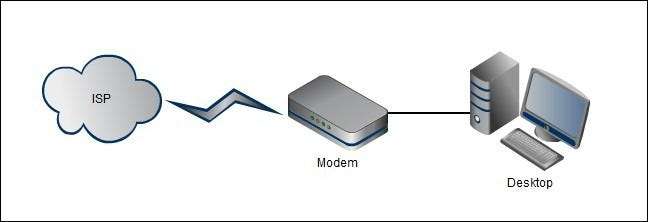
Tidak ada yang lebih rumit dari pengaturan ini, tetapi ada harga yang harus dibayar untuk penyiapan yang sangat sederhana. Pengguna ini tidak dapat mengakses internet dengan perangkat Wi-Fi (sehingga tidak ada akses untuk ponsel pintar, tablet, atau perangkat nirkabel lainnya) dan mereka kehilangan keuntungan memiliki router antara komputer mereka dan internet yang lebih besar. Mari perkenalkan router dan soroti manfaat dari penggunaannya. Dalam diagram di bawah ini kami telah memperkenalkan dua elemen ke jaringan: router nirkabel dan laptop yang terhubung ke jaringan melalui koneksi nirkabel tersebut.
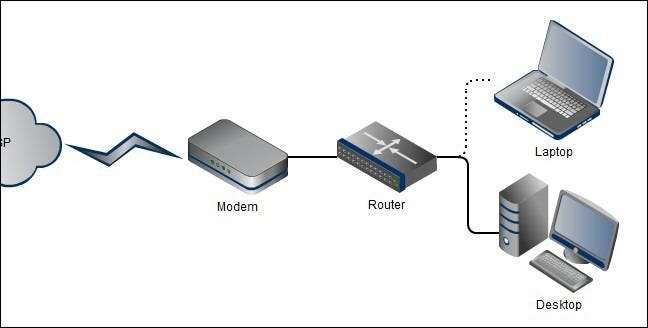
Kapan sebaiknya Anda menggunakan router? Mengingat biaya rendah dari router rumah dan keuntungan yang didapat dari menginstalnya di jaringan Anda Anda harus selalu menggunakan router (yang hampir selalu menyertakan fitur firewall).
Router rumah sebenarnya merupakan kombinasi dari tiga komponen jaringan: router, firewall, dan sakelar. Dalam pengaturan komersial, tiga perangkat keras disimpan terpisah tetapi router konsumen hampir selalu merupakan kombinasi dari komponen perutean dan switching dengan firewall ditambahkan untuk ukuran yang baik. Pertama, mari kita lihat apa fungsi router.
Pada tingkat yang paling dasar, sebuah router menghubungkan dua jaringan bersama, jaringan di dalam rumah Anda (betapapun besar atau kecilnya) dan jaringan di luar rumah Anda (dalam hal ini, Internet). Modem broadband yang disediakan oleh ISP Anda hanya cocok untuk menghubungkan satu komputer ke internet dan biasanya tidak menyertakan fungsionalitas perutean atau sakelar apa pun. Router melakukan fungsi berikut:
- Berbagi IP: ISP Anda memberi Anda satu alamat IP. Jika Anda memiliki desktop, laptop, kotak media di TV, dan iPad, alamat IP yang satu itu jelas tidak akan memotongnya. Router mengelola banyak koneksi tersebut dan memastikan bahwa paket informasi yang tepat dikirim ke tempat yang tepat. Tanpa fungsi ini tidak akan ada cara bagi seseorang di desktop dan orang di laptop untuk sama-sama menjelajah web karena tidak akan ada perbedaan antara komputer mana yang meminta apa.
- Terjemahan Alamat Jaringan (NAT) : Terkait dengan fungsi berbagi IP, MALAM memodifikasi tajuk dalam paket informasi yang masuk dan keluar dari jaringan Anda sehingga diarahkan ke perangkat yang tepat. Pikirkan NAT seperti resepsionis yang sangat membantu di dalam router Anda yang tahu persis ke mana setiap paket masuk / keluar harus pergi dan stempel departemen pada mereka yang sesuai.
- Konfigurasi Host Dinamis: Tanpa DHCP Anda harus mengkonfigurasi dan menambahkan semua host ke jaringan Anda secara manual. Ini berarti setiap kali komputer baru memasuki jaringan, Anda harus menetapkan alamatnya secara manual di jaringan. DHCP melakukannya untuk Anda secara otomatis sehingga ketika Anda mencolokkan XBOX Anda ke router, teman Anda masuk ke jaringan nirkabel Anda, atau Anda menambahkan komputer baru, sebuah alamat diberikan tanpa perlu interaksi manusia.
- Firewall: Router bertindak sebagai firewall dasar dalam berbagai cara termasuk secara otomatis menolak data masuk yang bukan merupakan bagian dari pertukaran yang sedang berlangsung antara komputer di dalam jaringan Anda dan dunia luar. Jika Anda meminta streaming musik dari Pandora, misalnya, router Anda mengatakan, "Kami menunggu Anda, masuklah" dan aliran data tersebut diarahkan ke perangkat yang membuat permintaan tersebut. Di sisi lain, jika tiba-tiba port probing datang dari alamat yang tidak dikenal, router Anda bertindak sebagai penjaga dan menolak permintaan, secara efektif menyelubungi komputer Anda. Bahkan untuk pengguna dengan satu komputer, router $ 50 yang sederhana sepadan untuk fungsionalitas firewall saja.
Selain fungsionalitas jaringan dalam-ke-luar yang diuraikan di atas, router rumah juga bertindak sebagai sakelar jaringan. Sakelar jaringan adalah perangkat keras yang memfasilitasi komunikasi antar komputer di jaringan internal. Tanpa fungsi switching, perangkat dapat berbicara melalui router ke internet yang lebih besar tetapi tidak ke satu sama lain — sesuatu yang sederhana seperti menyalin MP3 dari laptop ke desktop Anda melalui jaringan tidak mungkin dilakukan.
Sebagian besar router memiliki empat port Ethernet yang memungkinkan Anda menyambungkan empat perangkat dan membuatnya berkomunikasi melalui fungsi sakelar. Jika Anda memerlukan lebih dari empat koneksi Ethernet, Anda perlu meningkatkan ke router dengan bank port yang lebih besar (proposisi agak mahal yang biasanya hanya akan meningkatkan Anda hingga delapan port) atau Anda dapat menggunakan sakelar khusus. Catatan: Anda hanya perlu meningkatkan jika kehabisan fisik port untuk koneksi garis keras. Jika Anda hanya memiliki satu komputer dan satu printer jaringan yang dicolokkan ke router empat port Anda (dan semua yang lain di jaringan Anda berbasis Wi-Fi) tidak perlu meningkatkan versi untuk mendapatkan port fisik. Karena itu, mari kita lihat jaringan dengan sakelar khusus.
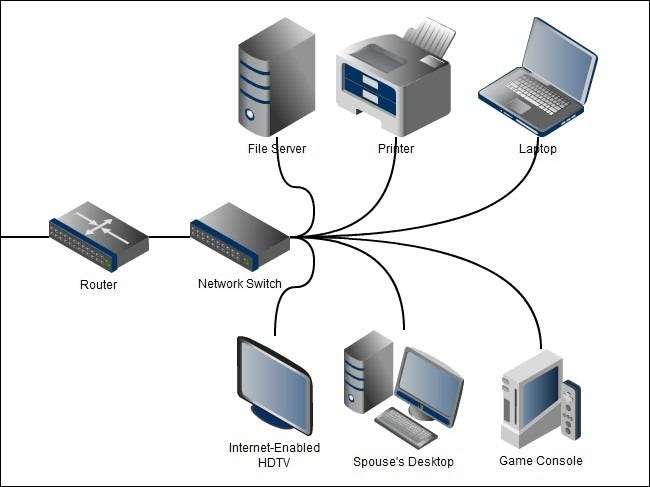
Meskipun batas empat port pada mayoritas super router rumah lebih dari cukup untuk sebagian besar pengguna rumahan, 10 tahun terakhir telah membawa peningkatan yang signifikan dalam jumlah perangkat yang dapat terhubung ke jaringan di dalam rumah. Tidak jarang memiliki banyak komputer, beberapa konsol game, pusat media, printer, server file, dan banyak lagi yang semuanya terhubung ke LAN Ethernet (sementara Anda mungkin lolos dengan meletakkan Wii Anda di jaringan Wi-Fi untuk hal-hal seperti streaming video khusus dan akses server media lebih disukai jika memiliki koneksi jalur keras). Setelah Anda mencapai tingkat saturasi perangkat, Anda perlu menambahkan sakelar dengan delapan, 16, atau lebih port untuk mendukung jaringan rumah Anda yang sedang berkembang.
Sebagai catatan tambahan, secara historis orang sering mengandalkan hub karena jauh lebih murah daripada switch yang mahal. Hub adalah perangkat jaringan sederhana yang tidak memeriksa atau mengelola lalu lintas apa pun yang datang melaluinya — ini adalah perangkat jaringan "bodoh" — sebaliknya, sakelar benar-benar berinteraksi dengan paket data dan secara aktif mengarahkannya. Karena hub tidak memiliki komponen manajemen, sering terjadi benturan antar paket yang menyebabkan penurunan kinerja secara keseluruhan. Hub mengalami sejumlah kekurangan teknis yang Anda bisa baca tentang di sini . Sakelar jaringan tingkat konsumen telah turun harga secara drastis selama 10 tahun terakhir sehingga sangat sedikit hub yang bahkan diproduksi lagi (Netgear, salah satu produsen hub konsumen terbesar, bahkan tidak lagi membuatnya). Karena kekurangan hub jaringan dan rendahnya harga switch jaringan kelas konsumen yang berkualitas kami tidak dapat merekomendasikan menggunakan hub . Kapan Anda bisa mengambil file saklar 8-port berkecepatan tinggi yang sangat bagus seharga $ 25 tidak ada alasan yang tepat untuk menggunakan hub lama di jaringan rumah — jika Anda penasaran mengapa admin jaringan akan menerapkan hub, Anda dapat membacanya sini .
Kembali ke topik sakelar: switch adalah cara terbaik dan murah untuk meningkatkan ukuran jaringan rumah Anda . Jika Anda melampaui bank empat port di bagian belakang router Anda, hal paling sederhana yang dapat Anda lakukan untuk memperluas jaringan Anda adalah membeli sakelar dengan jumlah port yang sesuai. Cabut perangkat dari router Anda, hubungkan semua perangkat ke sakelar, lalu colokkan sakelar ke router. Catatan: switch sama sekali tidak memiliki fungsi perutean dan tidak bisa menggantikan router. Router Anda kemungkinan memiliki sakelar empat port yang terpasang di dalamnya, tetapi itu tidak berarti sakelar khusus delapan port Anda yang baru dapat menggantikan perute Anda — Anda masih memerlukan perute untuk menengahi antara modem dan sakelar Anda.
Decoding Network Speed Designations

Sekarang setelah Anda mendapatkan gambaran yang jelas tentang bagaimana tepatnya jaringan Anda harus dikonfigurasi secara fisik, mari kita bicarakan kecepatan jaringan. Ada dua sebutan utama yang kami minati: Ethernet dan Wi-Fi. Mari kita lihat Ethernet terlebih dahulu.
Kecepatan koneksi Ethernet ditentukan dalam 10BASE. Protokol Ethernet asli, sekarang berusia 30 tahun, beroperasi dengan kecepatan maksimal 10 Mbit / s. Fast Ethernet, diperkenalkan pada tahun 1995, meningkatkan kecepatan hingga 100 Mbit / s. Gigabit Ethernet diperkenalkan tidak lama setelah itu pada tahun 1998 tetapi tidak mendapatkan banyak daya tarik di pasar konsumen sampai saat ini. Seperti namanya, Gigabit Ethernet mampu mencapai 1000 Mbit / s. Anda biasanya akan melihat sebutan ini tercantum pada perlengkapan jaringan dan kemasannya sebagai 10/100 atau 10/100/1000 yang menunjukkan versi Ethernet mana yang kompatibel dengan perangkat tersebut.
Untuk memanfaatkan sepenuhnya kecepatan maksimum, semua perangkat dalam rantai transfer harus berada pada atau di atas peringkat kecepatan yang Anda inginkan. Misalnya, Anda memiliki server media di ruang bawah tanah Anda dengan kartu Gigabit Ethernet terpasang dan konsol media di ruang tamu Anda dengan kartu Gigabit Ethernet tetapi Anda menghubungkan keduanya bersama-sama dengan sakelar 10/100. Kedua perangkat akan dibatasi oleh langit-langit 100 Mbit / dtk pada sakelar. Dalam situasi ini, memutakhirkan sakelar akan meningkatkan kinerja jaringan Anda secara signifikan.
Di luar mentransfer file besar dan streaming konten video HD melalui jaringan rumah Anda, ada sedikit kebutuhan untuk keluar dan meningkatkan semua peralatan Anda ke Gigabit. Jika penggunaan jaringan komputer utama Anda melibatkan penjelajahan web dan transfer file ringan 10/100 lebih dari memuaskan.
Memahami Kecepatan Wi-Fi

Kecepatan Wi-Fi ditentukan dengan huruf, bukan angka. Tidak seperti penunjukan nomor-sebagai-kecepatan jaringan yang mudah kami temukan dengan Ethernet, penunjukan Wi-Fi sebenarnya mengacu pada versi draf standar jaringan IEEE 802.11 yang menentukan parameter protokol Wi-Fi.
802.11b adalah versi pertama yang diadopsi secara luas oleh konsumen. Perangkat 802.11b beroperasi pada transmisi maksimum 11 Mbit / s tetapi kecepatannya sangat bergantung pada kekuatan dan kualitas sinyal — secara realistis pengguna harus mengharapkan 1-5 Mbit / s. Perangkat yang menggunakan 802.11b mengalami gangguan dari monitor bayi, perangkat bluetooth, telepon nirkabel, dan perangkat pita 2,4GHz lainnya.
802.11g adalah peningkatan konsumen besar berikutnya dan meningkatkan transmisi maksimal menjadi 54 Mbit / dtk (secara realistis sekitar 22 Mbit / dtk dihitung untuk koreksi kesalahan dan kekuatan sinyal). 802.11g menderita jenis gangguan pita 2.4GHz yang sama dengan yang dialami 802.11b.
802.11n adalah peningkatan yang signifikan ke standar Wi-Fi — perangkat menggunakan antena multi-output multi-input (MIMO) untuk beroperasi pada pita 2,4GHz dan 5GHz yang relatif kosong. 802.11n memiliki maksimum teoritis 300 Mbit / s tetapi memperhitungkan koreksi kesalahan dan kurang dari kondisi ideal Anda dapat mengharapkan kecepatan dalam kisaran 100-150 Mbit / s.
802.11ac adalah peningkatan besar yang menghadirkan saluran yang lebih luas (80 atau 160 MHz versus 40 MHz), lebih banyak aliran spasial (hingga delapan) dan hal-hal seperti beamforming, yang semacam mengirim gelombang langsung ke perangkat Anda alih-alih memantul ke sekeliling, membuat segalanya lebih cepat . Seberapa cepat? Ada beberapa model yang dapat melakukan satu gigabit per detik. Ini sangat cepat.
Seperti Ethernet, kecepatan Wi-Fi dibatasi oleh tautan terlemah di jaringan langsung. Jika Anda memiliki router Wi-Fi berkemampuan 802.11n tetapi netbook Anda hanya memiliki modul Wi-Fi berkemampuan 802.11g, Anda akan memaksimalkan kecepatan 802.11g. Selain batasan kecepatan, ada alasan yang sangat mendesak untuk meninggalkan protokol Wi-Fi 802.11b tertua yang populer. Kamu harus menggunakan tingkat enkripsi yang sama pada setiap perangkat di jaringan Anda dan skema enkripsi yang tersedia untuk perangkat 802.11b lemah dan telah disusupi (enkripsi WEP, misalnya, dapat dikompromikan dalam hitungan menit oleh anak yang cukup terampil). Meningkatkan router Wi-Fi dan peralatan nirkabel memungkinkan Anda untuk meningkatkan enkripsi nirkabel Anda serta menikmati kecepatan yang lebih tinggi. Jika Anda belum melakukan apa pun untuk mengamankan router Anda sekarang adalah saat yang tepat untuk membaca panduan kami untuk mengunci jaringan Wi-Fi Anda dari gangguan .
Juga seperti Ethernet, meningkatkan ke kecepatan maksimum — dalam hal ini 802.11n — paling sesuai untuk orang yang memindahkan file besar dan streaming video HD. Meningkatkan ke 802.11n akan berdampak kecil pada kecepatan penjelajahan web Anda, tetapi akan berdampak besar pada kemampuan Anda untuk mengalirkan konten HD secara nirkabel di sekitar rumah.
Pada titik ini Anda telah mengetahui bagaimana jaringan rumah Anda perlu diatur dan Anda memiliki pemahaman tentang apa arti sebutan kecepatan jaringan dan bagaimana pengaruhnya terhadap Anda dan jaringan Anda. Saatnya untuk meningkatkan sakelar Anda, meluncurkan beberapa bandwidth Wi-Fi baru, dan menikmati jaringan rumah yang dioptimalkan dengan lebih baik.







